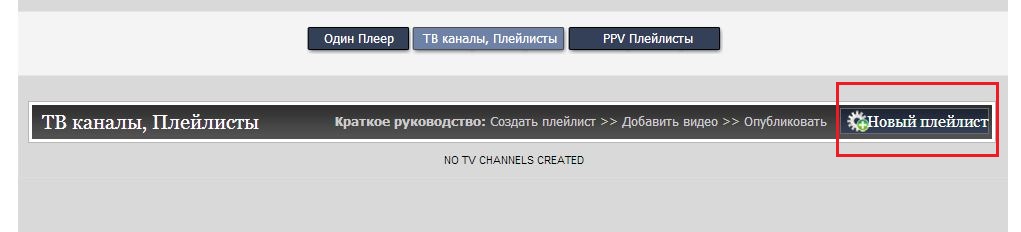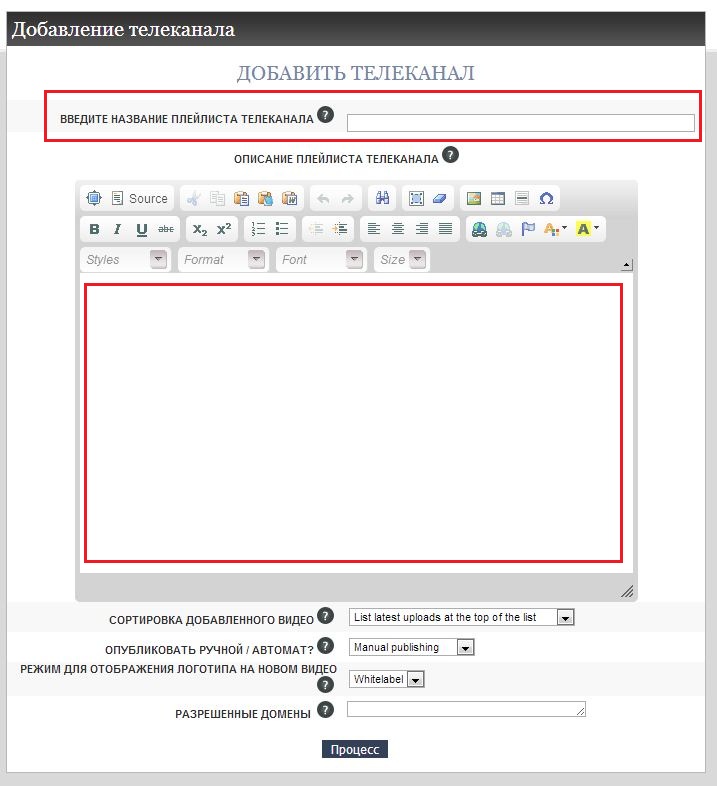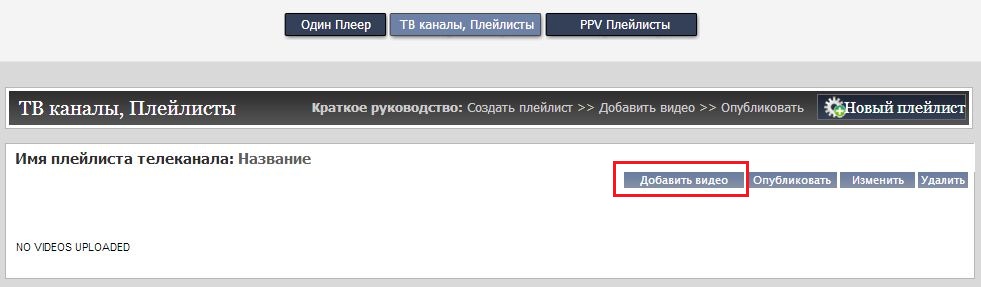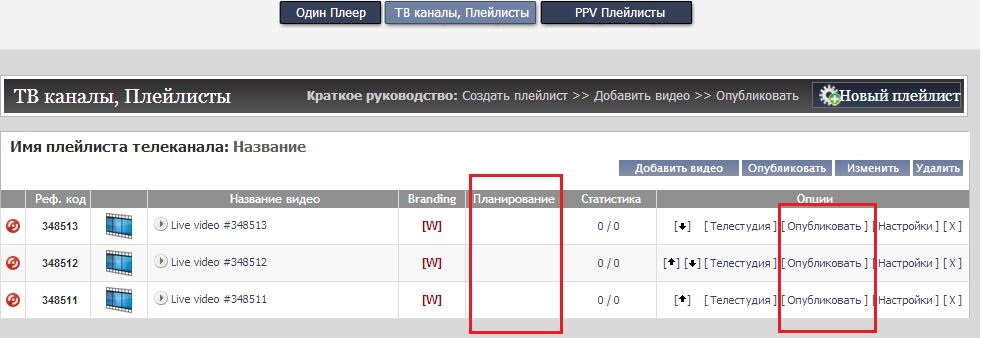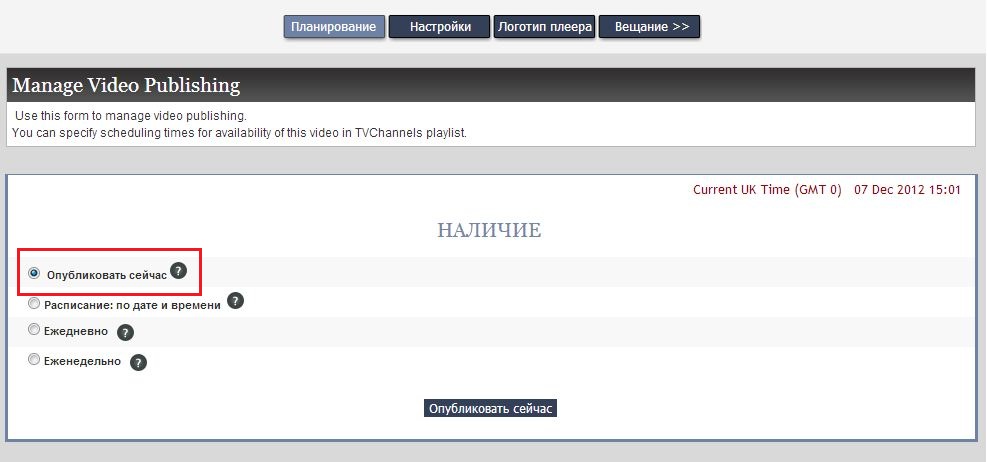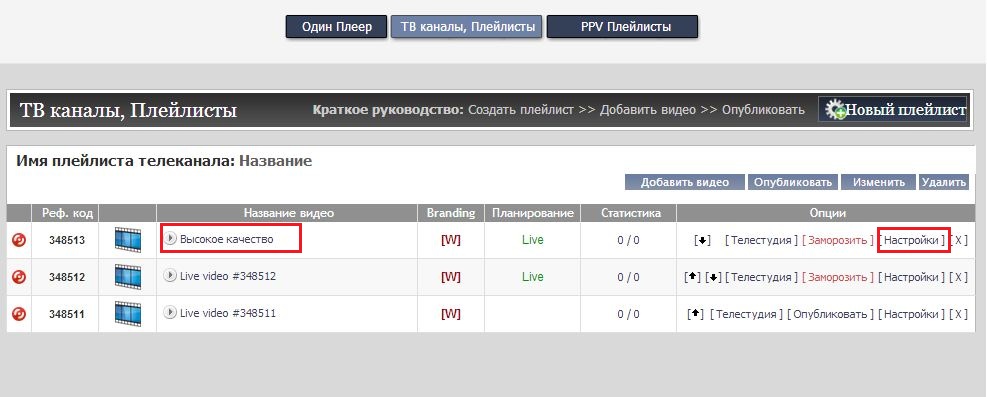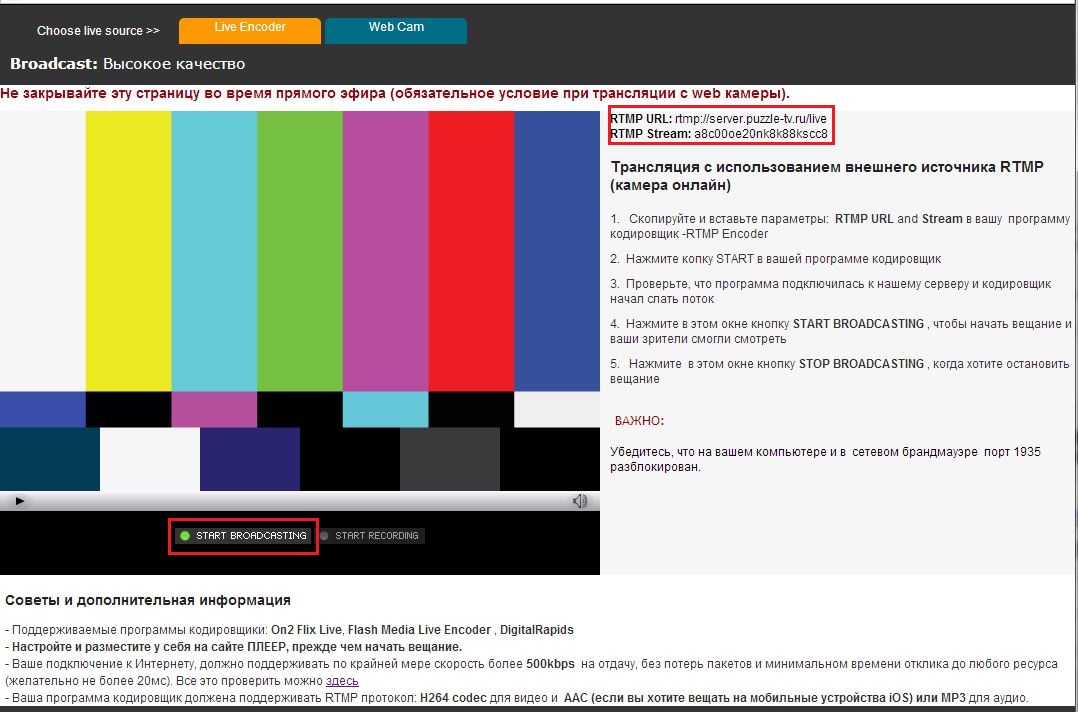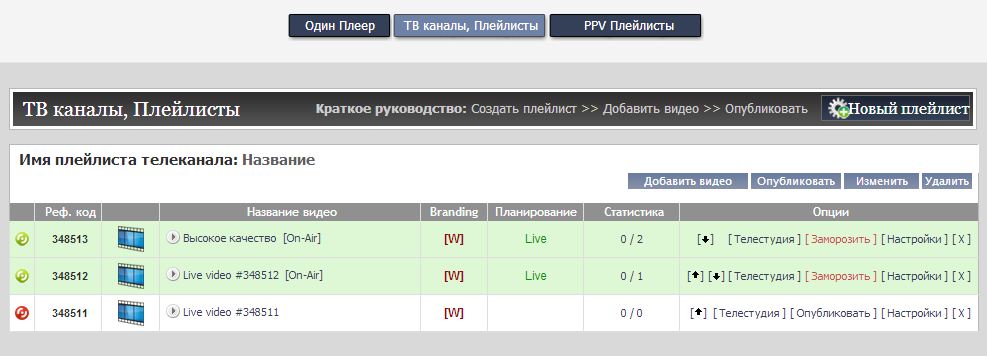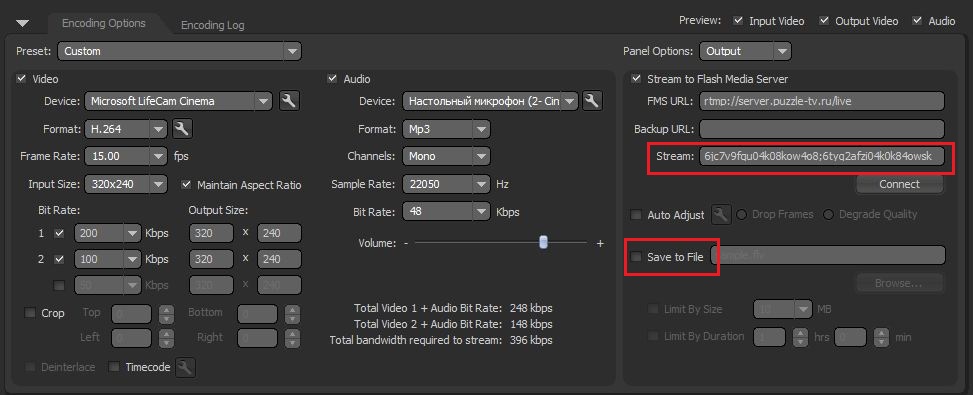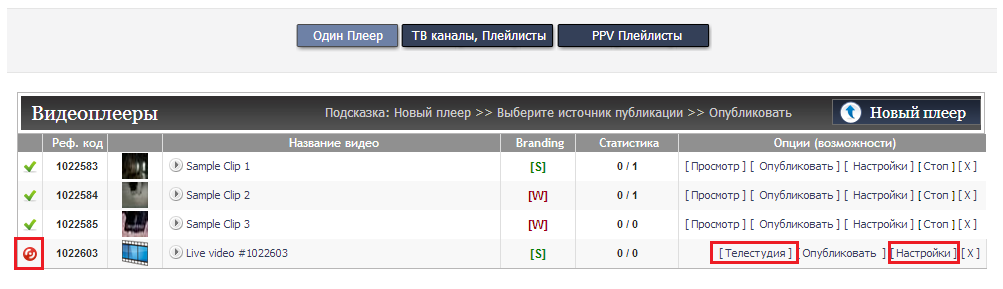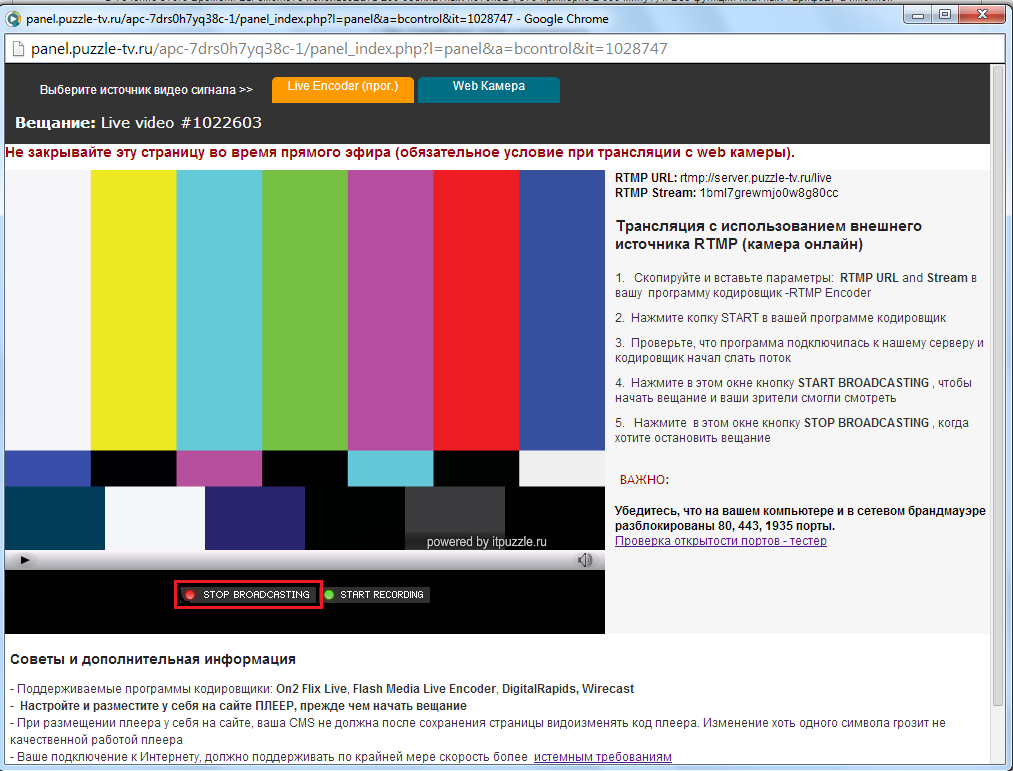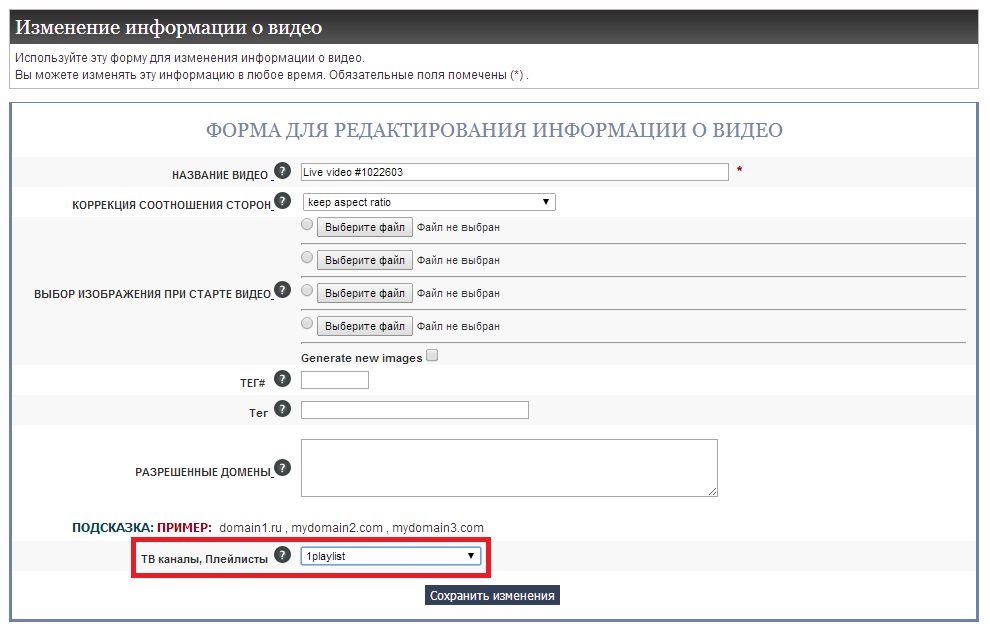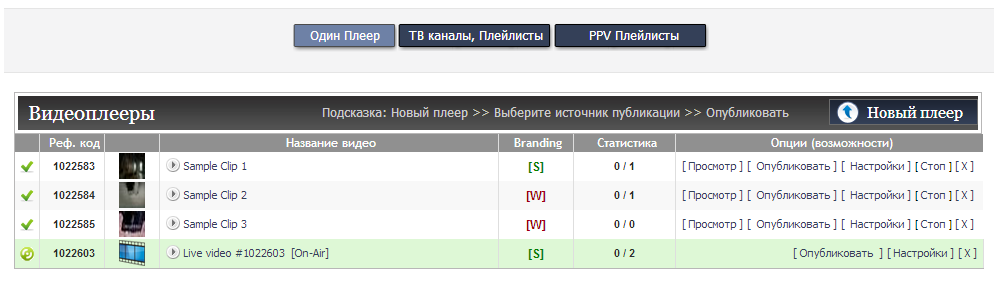Как транслировать в ТВ канале-плейлисте
Если перед вами стоит задача транслировать видео на своем сайте с разным разрешением (то есть в несколько потоков) или различные видеопотоки из разных мест, то вы можете, конечно, вывести все это потоки одиночным плеером или все на одной странице, или на разных. Но можно использовать такую функцию, как ТВ канале-плейлист.
Эта функция позволяет вам выводить множество видеопотоков в одном плеере и кроме этого выводить видео по расписанию.
ТВ канале-плейлист представляет собой список видео или интернет трансляций, которые показаны в рамках одного плеера. Создавая различные плейлисты, вы можете разделить и отображать видео по жанрам или любым другим критериям. Если вы транслируете видео с различным качеством и /или/ размещаете записи и запускает все это по расписанию — плейлисту, то вам пригодится формат вещания ТВ канал-плейлист.
Кроме этого, для постоянных клиентов у нас действует дополнительная бесплатная услуга - Конструктор плеера для ТВ канале-плейлиста
Если вы выбрали транслировать видео на сайте с помощью ТВ канала-плейлиста, то перейдите в разделе МОЕ ВИДЕО и выберите ТВ каналы-плейлисты.
Шаг 1. Создание и настройка плейлиста. Для этого вы приходите в раздел видео-панели "ТВ каналы, плейлисты" и нажимаете кнопку "Новый плейлист".
Создаем новый плейлист, нажав на одноименную кнопку.
Теперь нам необходимо сделать небольшие настройки: ввести название и если необходимо можно ввести описание вашего будущего плейлиста.
После сохранения открывается таблица с составом плейлиста, сейчас она пустая, поэтому будем добавлять сюда видео файлы или видеопотоки (трансляции)
После того, как мы добавили видео в плейлист, нам необходимо их активировать для показа, делается это через функцию планирования, которая настраивается через кнопку ОПУБЛИКОВАТЬ.
Функция планирования имеет несколько возможностей для показа: опубликовать сейчас и по расписанию (по дата и времени, ежедневно и еженедельно)
Видео доступное для просмотра зрителю помечается значком: Live. Кроме того, на каждое добавленное видео или видеопоток можно сделать свои персональные настройки.
Если вы добавили в плейлист видеопотоки (интернет трансляцию), то управлять ею можно так же как и в одиночном плеер, — через ТЕЛЕСТУДИЮ Помните, что прямую интернет трансляцию, если нужно запускать строго по времени, то вы размещаете ее в плейлисте, а если время выхода в прямой эфир очень часто будет менять, то вам не нвдо создвать интернет трансляцию в плейлисте, а сразу перейти ко второму шагу
Помните: если вы добавили видеопоток (интернет трансляцию) в плейлист, вам необходимо дважды его разрешать, что бы зритель смог увидеть видеотрансляцию. Первый раз — через планирование, а второй раз через — Телестудию (начать транслировать -START BROADCASTING)
Если вы транслируете одно и то же видео через один Adobe Flash Media Live Encoder (позволяет транслировать до 3 потоков одновременно с различным качеством) то вам необходимо RTMP Stream из овна Телестудии в окно программы с названием Stream в следующем формате:
1поток;2поток;3поток
И выставить в программе необходимый Битрейн потоков.
Шаг 2. Создание плеера и запуск плейлиста в этом плеере. Для того, чтобы плеер разместить на сайте вам необходимо перейти в раздел "Один плеер" и через кнопку "Новый плеер" создать этот самый плеер. Более подробная инструкция как транслировать в одном плеере находится на этой странице. Самое главное, это вам необходимо запустить ваш видеопоток, через кнопку "Телестудия"
Помните, если вы не активируете запуск видеопотока, то потом вам придется отвязывать ваш плейлист от видеоплеера и активировать видеопоток.
После запуска у вас должна отображаться кнопка "STOP BROADCASTING". Не забудьте заранее скопировать данные для прямой трансляции: RTMP URL и RTMP Stream.
Далее через кнопку "Настройки" вам необходимо прикрепить к этому видеопотоку ваш плейлист. Выбираем соответствующее название в разделе "ТВ Каналы, Плейлисты".
Если вы все сделали правильно, то после сохранения вам откроется данная табличка. Теперь вам остается всего на всего опубликовать ваш видеопоток, разместив на сайте html код, который вы можете получить с помощью кнопки "Опубликовать".
Пример работы плеера работающего с помощью функции24/7 у вас на сайте:
Если вам необходимо срочно прервать показ плейлиста и выйти в прямой эфир, то для этого достаточно зайти в настройки видеопотока и открепить плейлист от потока, тем самым у вас опять появиться кнопка "Телестудия". Сразу же после этого перейти в программу энкодер (не забудьте ее зарнее настроить) и запустить транслцию в ней, то переключение с плейлиста на прямой эфир произойдет безболезненно.